Zusätzliches Administrationskonto löschen (Windows Server 2025)
Bitte verwenden sie die "Drucken" Funktion am Seitenende, um ein PDF zu erstellen.
Für Cloud Server, Virtual Server, VPS, Dedicated Server und Server Power Deals mit dem Betriebssystem Microsoft Windows Server 2025.
In diesem Artikel wird erklärt, wie Sie ein zusätzliches Administrationskonto löschen.
Um ein zusätzliches Administrationskonto zu löschen, gehen Sie wie folgt vor:
- Loggen Sie sich mit dem Administrationskonto auf dem Server ein.
- Um die Windows-Einstellungen zu öffnen, geben Sie Einstellungen in die Suchleiste der Taskleiste ein und klicken Sie auf das Ergebnis Einstellungen. Alternativ: Klicken Sie anschließend im Suchergebnis auf Menüpunkt Einstellungen. Alternativ: Klicken Sie auf Start > Einstellungen.
- Klicken Sie in der Navigationsleiste links auf Konten. Der Bereich Konten öffnet sich.
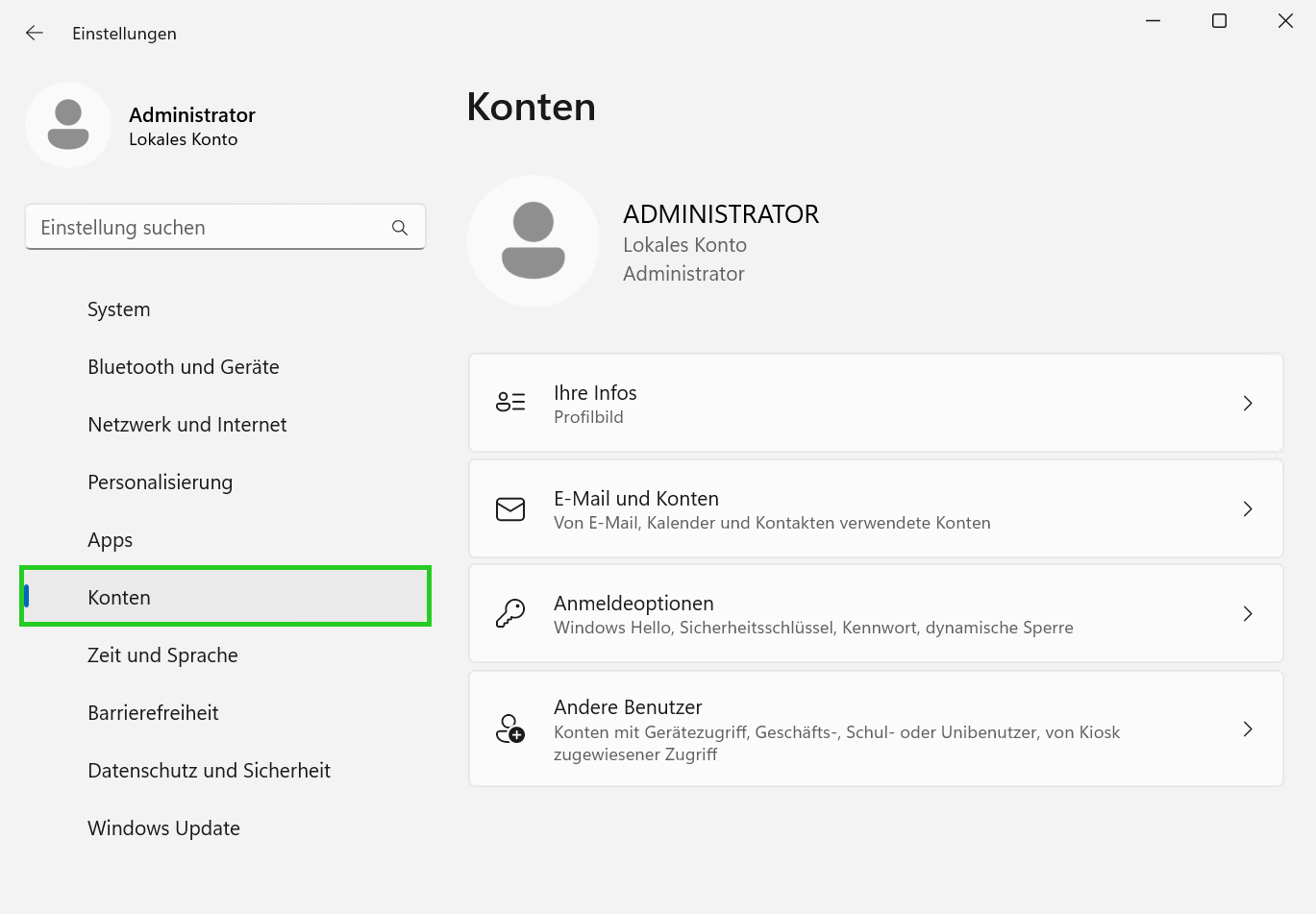
- Klicken Sie auf Andere Benutzer. Der Bereich Konten > Andere Benutzer öffnet sich.
- Klicken Sie auf das zu löschende Konto.
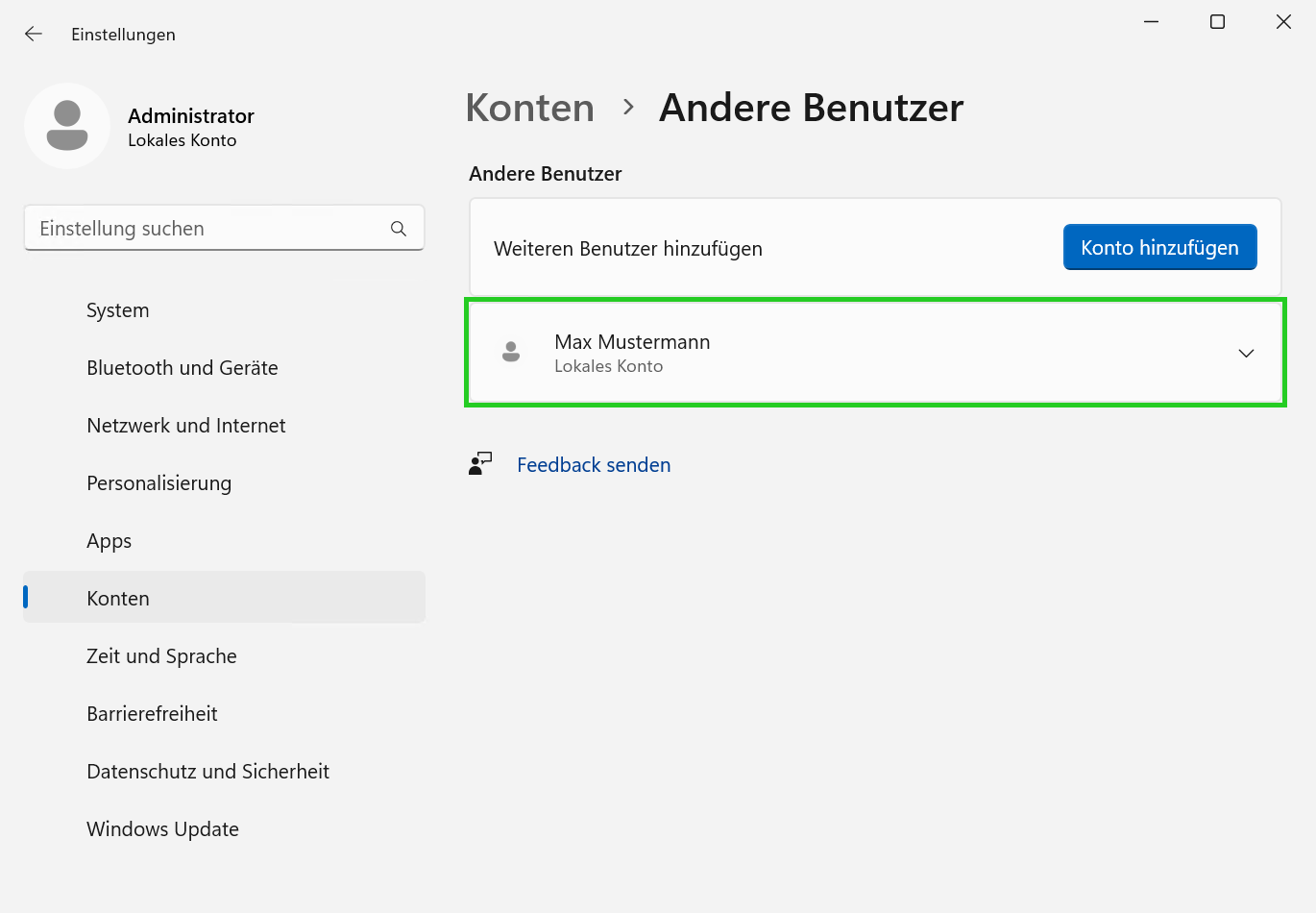
- Klicken Sie auf Entfernen. Das folgende Fenster öffnet sich: Konto und andere Daten löschen?
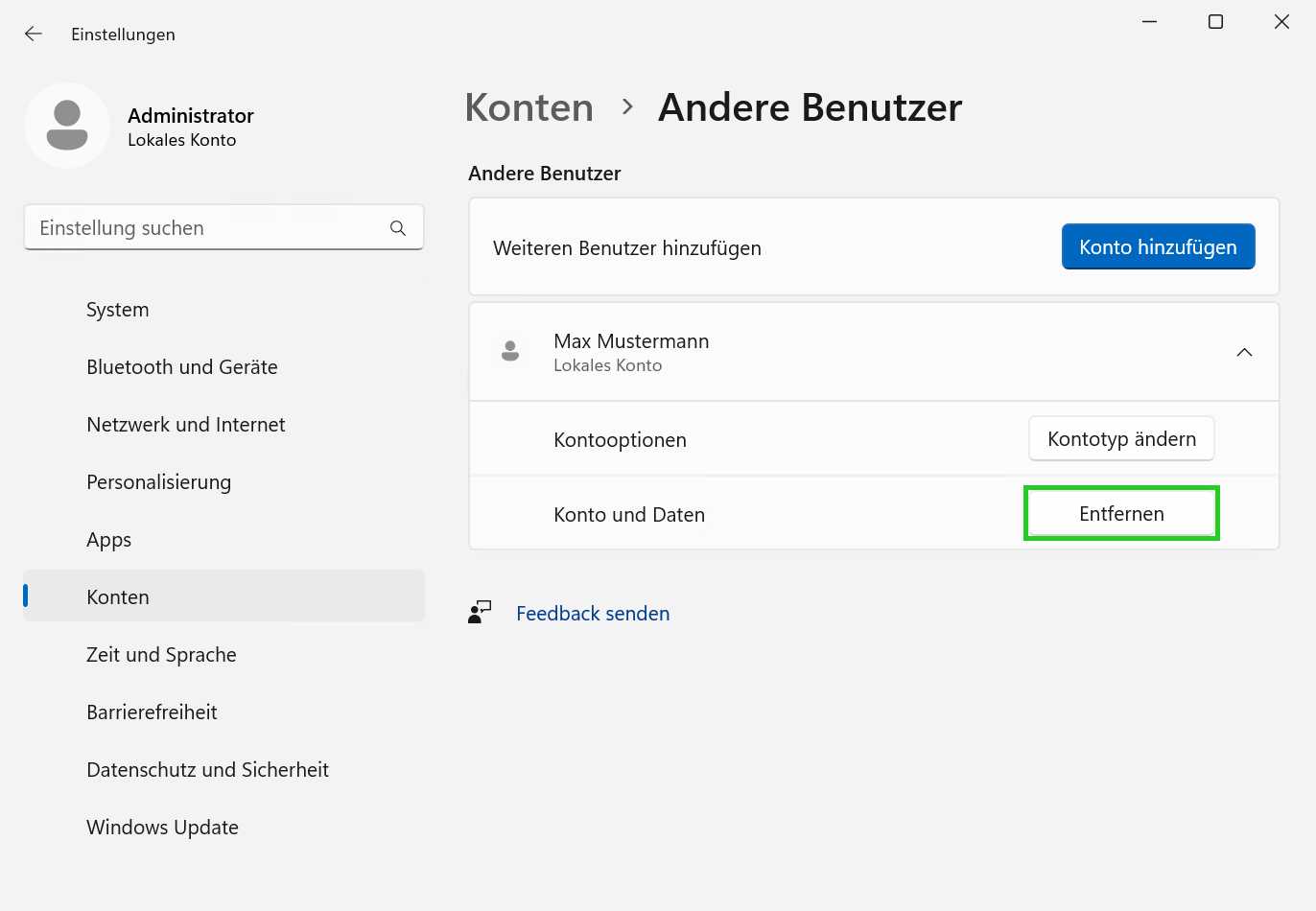
- Klicken Sie auf Konto und Daten löschen.
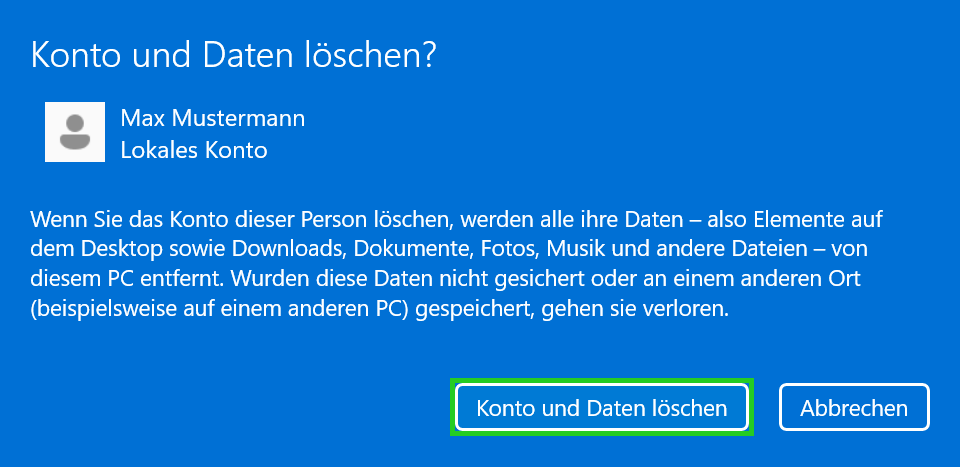
Das Konto wird gelöscht.